Brugere udskriver e-mails fra Microsoft Outlook af mange årsager. E-mailen kan have en formular, som de vil udskrive, Udfyld, og indsende. Mange mennesker beholder en fysisk kopi af en vigtig e-mail. Nogle gange kan e-mailen være ret lang, og nogle brugere vil måske udskrive det og læse det senere.
Denne artikel dækker, hvordan du udskriver en e-mail i Outlook i flere scenarier:
Sådan udskrives e -mail fra Outlook -appen
Det tager tre enkle trin at udskrive en e-mail fra Outlook:
- Se e-mail-beskeden.
- Klik i menuen Fil og klik derefter på Print.
- Vælg Printer og indstil Print Options.
Indstillingerne giver dig mulighed for at styre, hvordan e-mailen skal se ud på papir. Indstillingerne kan omfatte Memo-stil eller Tabel-stil.
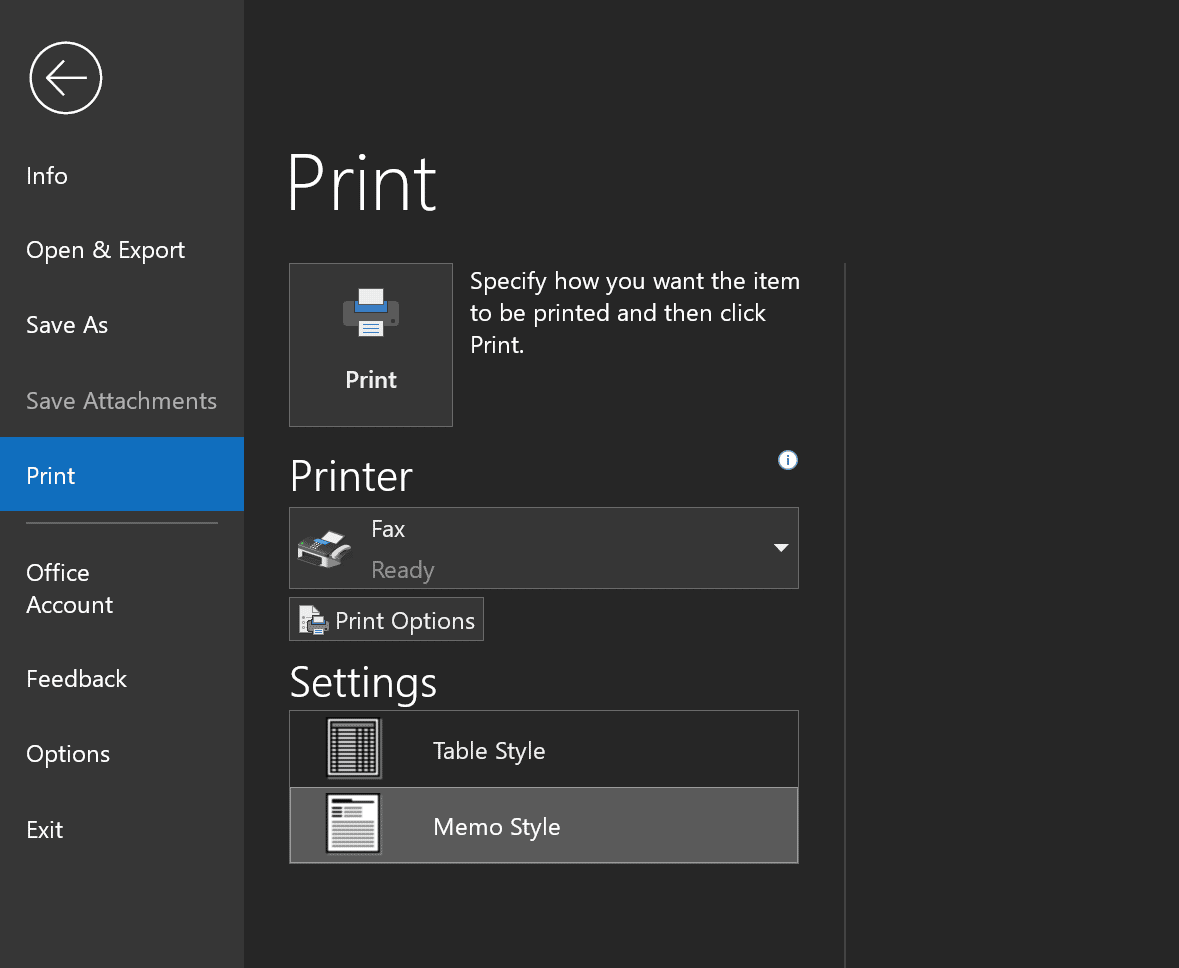
Du bør se en forhåndsvisning af meddelelsen og antallet af sider, der skal udskrives, under sideopsætningen.
Sådan udskrives en e-mail fra Outlook med vedhæftede filer
Lad os sige, at du har modtaget en besked med en vedhæftet formular. Du kan enten udskrive e-mailens brødtekst sammen med den vedhæftede fil eller kun den vedhæftede fil.
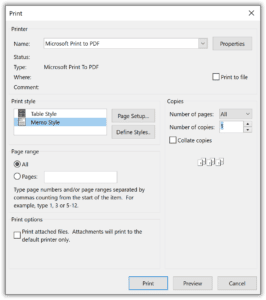
For at udskrive både hele beskeden og vedhæftede filer i papirudgave, Du skal:
- Åbn e-mailen.
- Gå til Fil > Print.
- Vælg Udskriftsindstillinger.
- I det nye vindue, se efter Udskriftsindstillinger, og tjek muligheden for at udskrive vedhæftede filer.
- Klik på Udskriv for at afslutte.
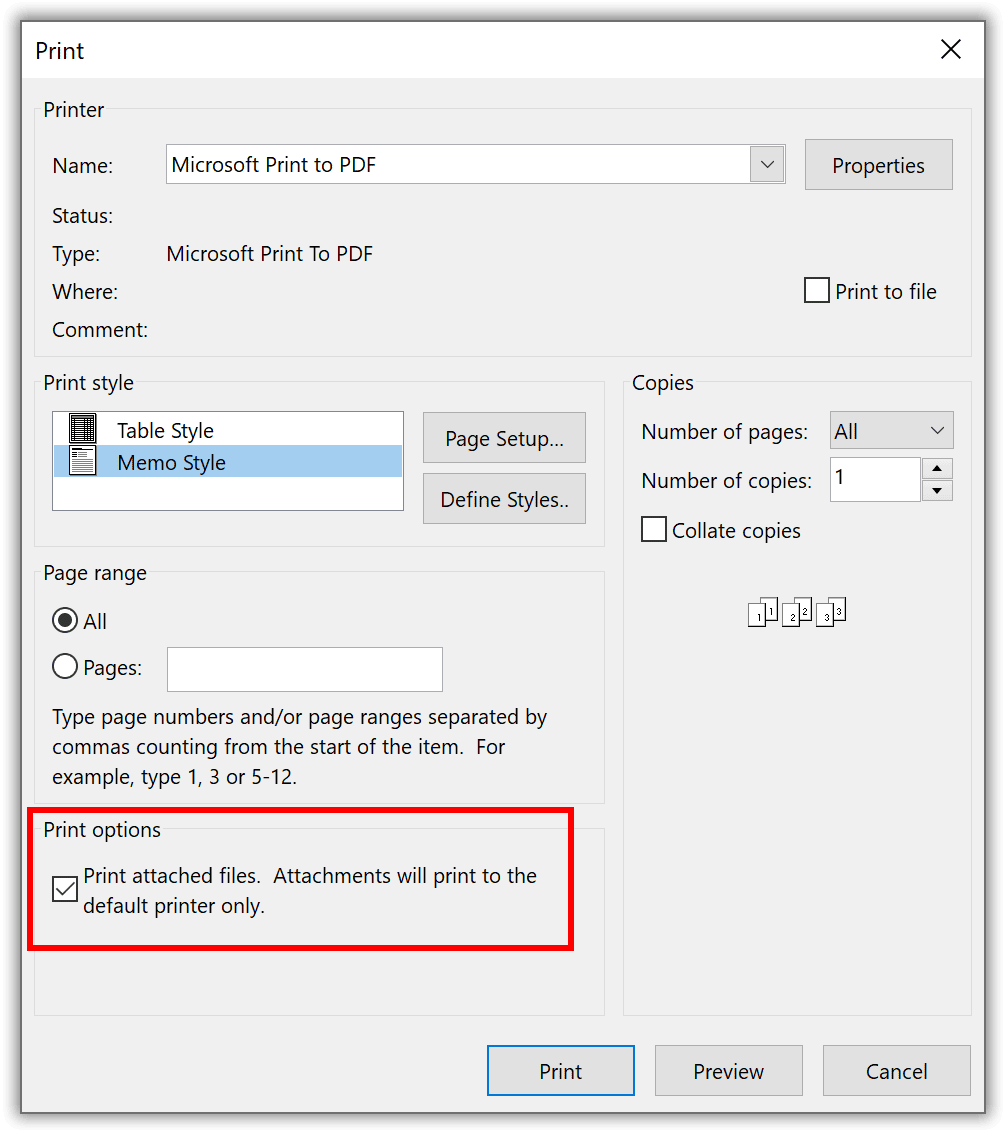
Til et printjob, hvor du har brug for en papirkopi af de vedhæftede filer uden beskeden:
- Åbn e-mail-meddelelsen i læseruden.
- Ved siden af bilagssektionen, der er forskellige hurtige handlinger.
- Vælg Hurtig udskrivning.
Læs også – hvordan man forvandler Outlook-e-mails til PDF-filer
Sådan udskrives en Outlook-e-mail på nettet
Lad os lære, hvordan du udskriver fra Outlook, hvis du ikke har desktopversionen eller blot skal udskrive fra internettet. Processen er ret ligetil.
- Åbn beskeden.
- I øverste højre hjørne af skærmen, nær toppen, klik på de tre prikker for at få adgang til flere muligheder.
- Find og klik på Udskriv.
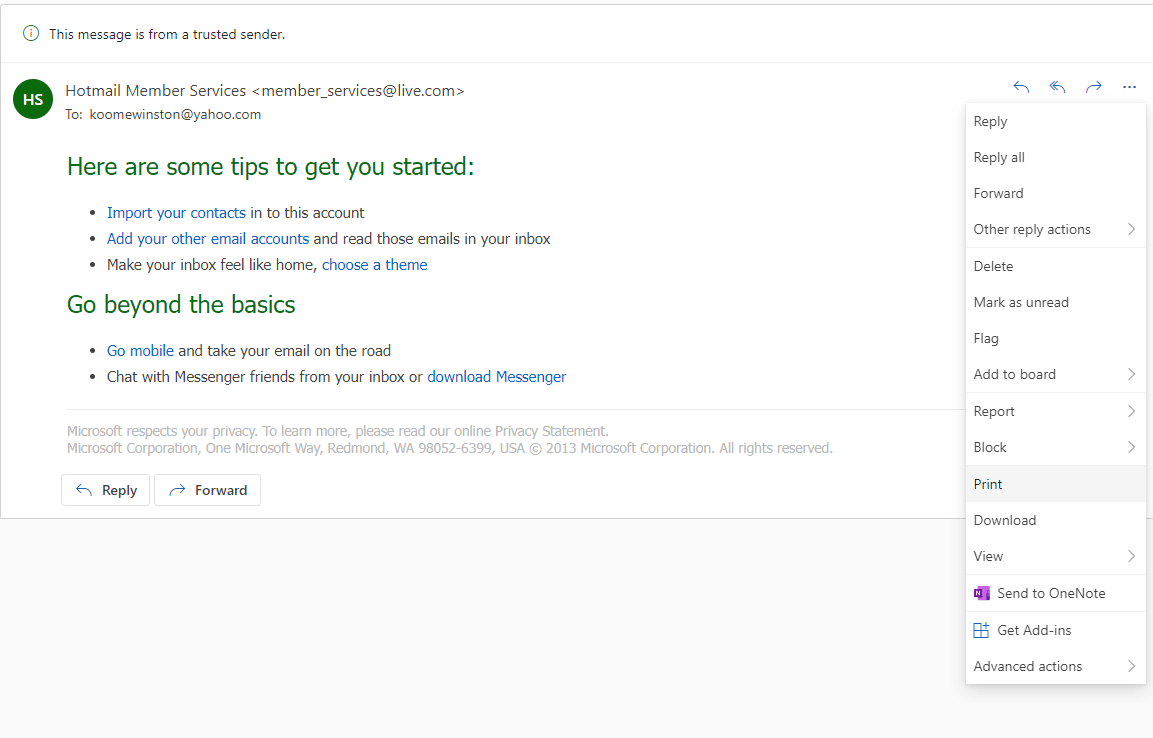
Sådan downloader du en vedhæftet fil uden beskedteksten på Outlook.live.
- Klik på beskeden.
- Du bør se et rullemenu ved siden af den vedhæftede fil. Klik på den for at se tilgængelige muligheder, og vælg Eksempel.
- I forhåndsvisningsværktøjslinjen, der vil være et Udskriv-ikon. Klik på den.
- Hvis det er et Word-dokument, Microsoft Word vil forberede det ved at konvertere det til en PDF til udskrivning.
- Når processen er færdig, vælg Åbn PDF fra dialogboksen, og vælg standardprinteren. Angiv andre indstillinger, hvis det er nødvendigt.
Det er nemt nok at få en papirkopi af én e-mail. Men hvad nu hvis du har brug for udskrifter af flere e-mails og vedhæftede filer?
Her er trinene til udskrivning af e-mails fra Outlook, når det er installeret på en computer:
- Vælg de e-mail-meddelelser, du vil udskrive, ved at holde CTRL nede og klikke på hver enkelt e-mail.
- Klik på File > Print
- Vælg dine muligheder i dialogboksen og vælg Ok..
Bemærk, at Outlook Web App mangler muligheden for at udskrive flere meddelelser. Når du vælger forskellige e-mails, vil du se, at de muligheder, appen tilbyder, omfatter: Slet, Bevæge sig, Marker som læst, eller ulæst.
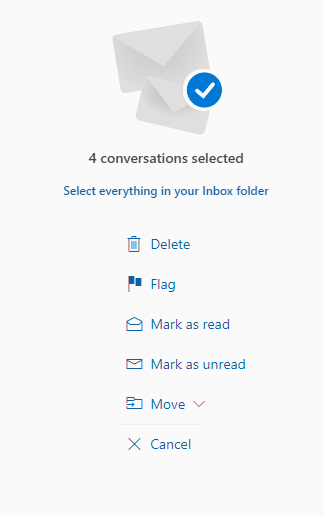
Hvordan man håndterer vedhæftede filer
I Outlook, Der er ingen oprindelig funktion til at udskrive vedhæftede filer fra flere e -mails på én gang, mens du udelader meddelelsesorganet.
Til en løsning, Gem vedhæftede filer til en Outlook -mappe på din computer. Se mappen ved hjælp af File Explorer. Vælg flere filer, Venstre-klik, og vælg Udskriv.
Konklusion
Denne artikel har undersøgt almindelige scenarier, som brugerne vil støde på, når de udskriver fra Outlook. Vi har set, at det er muligt at udskrive mere end en meddelelse på samme tid på desktop -appen, Men denne samme procedure kan ikke replikeres på webversionen.
Vi har også bemærket, at Outlook mangler en måde at udskrive vedhæftede filer fra flere e -mails. I stedet, Vedhæftede filer skal downloades og gemmes offline, før de vælges og udskrives.
Ofte stillede spørgsmål
Kan du udskrive e -mail fra Microsoft Outlook -app?
Ja, det er muligt hurtigt at udskrive hele beskedteksten eller at udskrive vedhæftede filer separat på Outlook.live. Men Microsoft har endnu ikke tilføjet en måde at udskrive beskeder fra sin Android-app på. Udviklingsteamet har planer om at introducere kapaciteten i fremtidige opdateringer.
Hvordan udskriver jeg en Outlook-e-mail til PDF?
Det er muligt at udskrive til PDF ved at ændre filtypen. Åbn beskeden fra indbakken og gå til Filer > Print. I Printervalg, vælg Microsoft Print til PDF for at generere PDF-filer. Lær også: hvordan man gemmer Outlook-e-mail som PDF med vedhæftede filer.
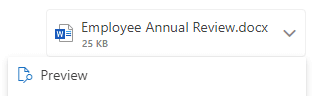
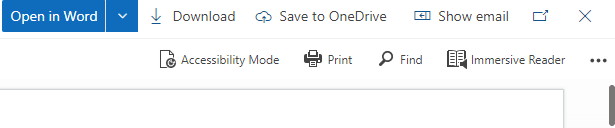
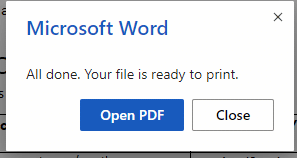
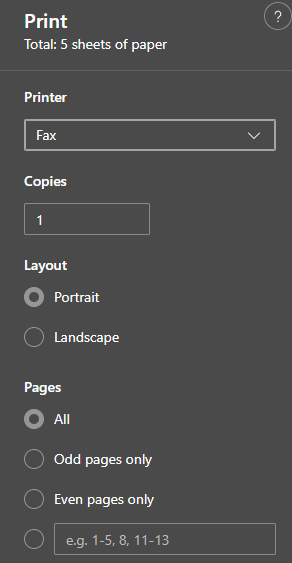




Sådan udskrives kun vedhæftningen? Quick Print fungerer ikke